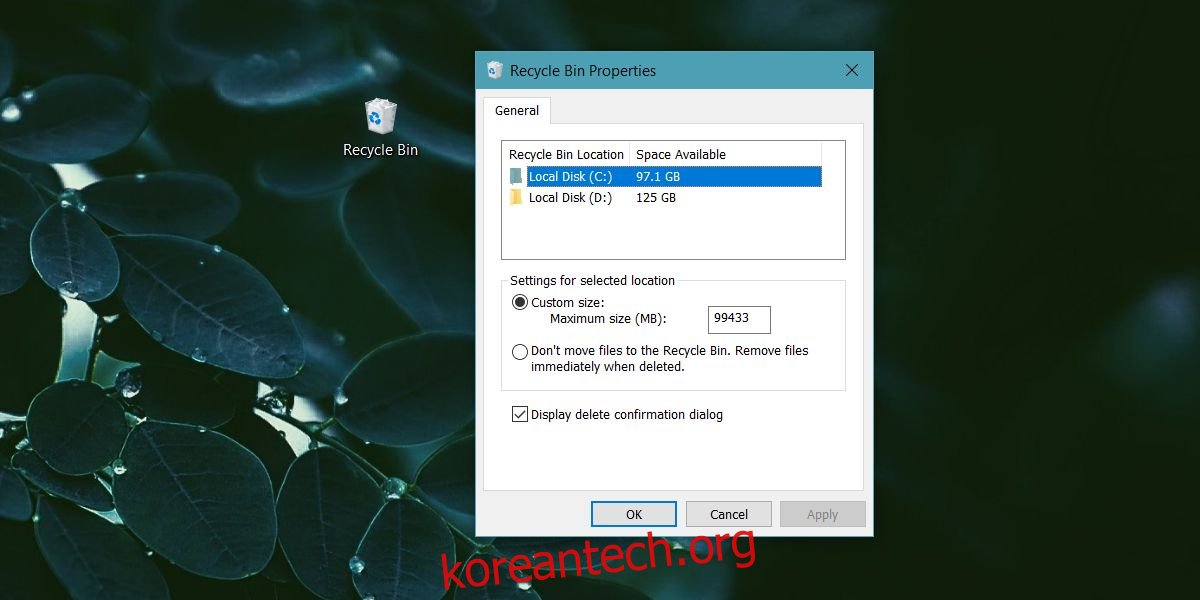휴지통의 공간이 부족한 경우는 드뭅니다. 휴지통 공간은 동적으로 할당됩니다. 즉, 휴지통은 방금 삭제한 파일을 수용할 수 있도록 커집니다. 휴지통은 기본적으로 상당히 크기 때문에 파일을 삭제할 때 오류가 발생하지 않습니다. 크기가 20GB를 초과하는 파일 몇 개를 삭제해 보면 필요한 경우 휴지통이 상당한 공간을 차지할 수 있고 실제로 차지한다는 것을 알게 될 것입니다.
스포일러 경고: 아래로 스크롤하여 이 기사 끝에 있는 비디오 자습서를 시청하십시오.
휴지통 크기를 변경하거나 더 정확하게 제한할 수 있습니다. 그렇게 할 수 있는 기본 제공 설정이 있습니다. 당신은 당신과 당신의 저장 요구 사항에 맞게 빈의 크기를 늘리거나 줄일 수 있습니다.
휴지통 크기
바탕 화면에서 휴지통을 마우스 오른쪽 버튼으로 클릭하고 상황에 맞는 메뉴에서 속성을 선택합니다. 기본적으로 휴지통은 Windows가 설치된 C 드라이브에 삭제된 파일을 저장하며 공간을 소비하지만 필요한 경우 다른 드라이브를 사용할 수 있고 사용할 것입니다.
속성 창에서 ‘선택한 위치에 대한 설정’ 섹션에서 저장소의 기본 크기가 지정됩니다. 휴지통이 파일을 영원히 보관할 수 있는 또 다른 장소가 되지 않도록 정리하고 싶습니다.
자신에게 맞는 크기로 자르십시오. 예를 들어 이미지나 문서와 같이 크기가 작은 파일을 일반적으로 처리하는 경우 상당히 작은 휴지통을 사용할 수 있습니다. 반면에 영화나 Photoshop 파일과 같은 대용량 파일을 자주 삭제하는 경우 상당히 큰 휴지통이 필요합니다. 휴지통이 삭제된 파일을 저장하는 모든 위치에 대해 이 작업을 반복합니다.
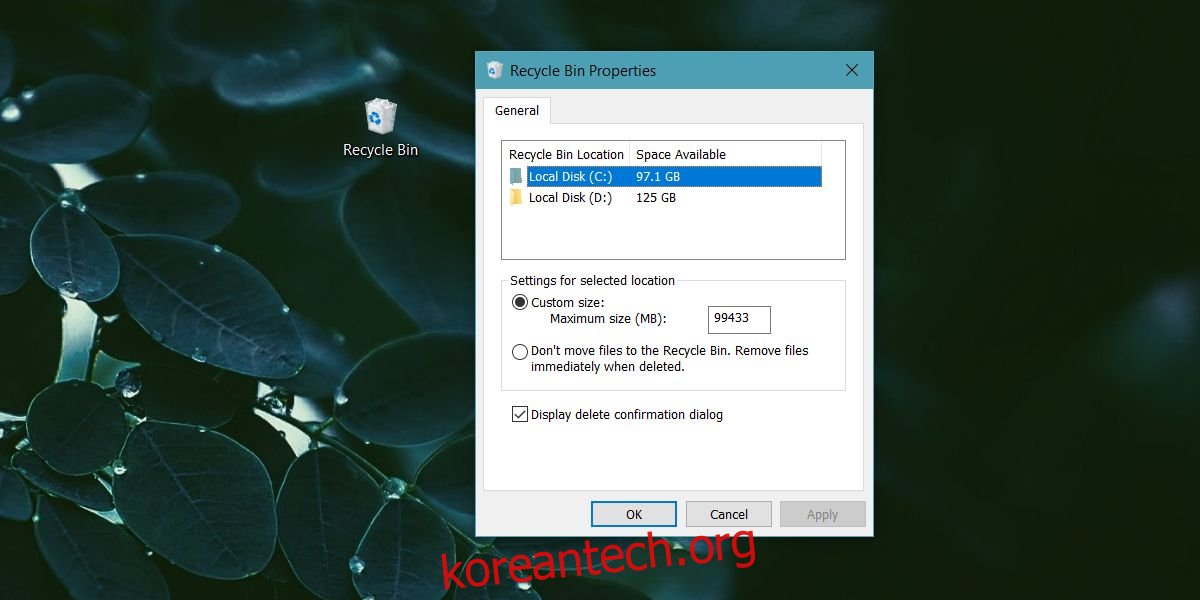
휴지통의 크기는 동적으로 설정됩니다. 항상 사용 가능한 여유 공간의 5%입니다. 즉, 파일을 삭제하지 않는 한 해당 공간은 아직 사용되지 않고 있습니다. 크기를 제한해도 하드 드라이브에 더 많은 여유 공간이 추가되지는 않습니다.
휴지통을 비우는 습관이 없지만 너무 오랫동안 삭제된 파일로 인해 휴지통이 비워지는 것을 원하지 않는 경우 Windows 10에서 Storage Sense를 사용하는 것을 고려하십시오. 또한 매우 큰 하드 드라이브가 없는 경우 , 또는 오히려 더 큰 크기에 적합하지 않은 SSD가 있는 경우 어떤 폴더가 가장 많은 공간을 사용하고 있는지 확인하고 가능한 한 삭제해야 합니다.